
Vous pouvez désinstaller ou désactiver facilement Microsoft Edge dans Windows 10 ; suivez simplement les instructions ci-dessous étape par étape.
Si vous aimez désactiver Microsoft Edge , cliquez sur le premier lien pour les étapes détaillées; Si vous souhaitez désinstaller Microsoft Edge , cliquez sur le deuxième lien pour les étapes détaillées.
1: je souhaite désactiver Microsoft Edge
C'est de loin le moyen le plus simple de le faire si vous souhaitez désactiver votre navigateur Edge. Voici comment vous pouvez le faire:
1) Aller à C: Windows SystemApps . Mettre en évidence le Microsoft.MicrosoftEdge_8wekyb3d8bbwe dossier.
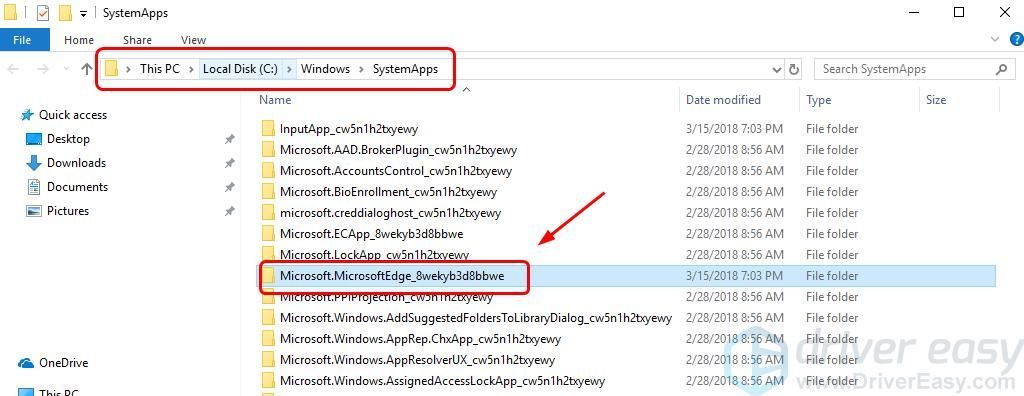
2) Cliquez avec le bouton droit sur Microsoft.MicrosoftEdge_8wekyb3d8bbwe dossier et cliquez sur Renommer .
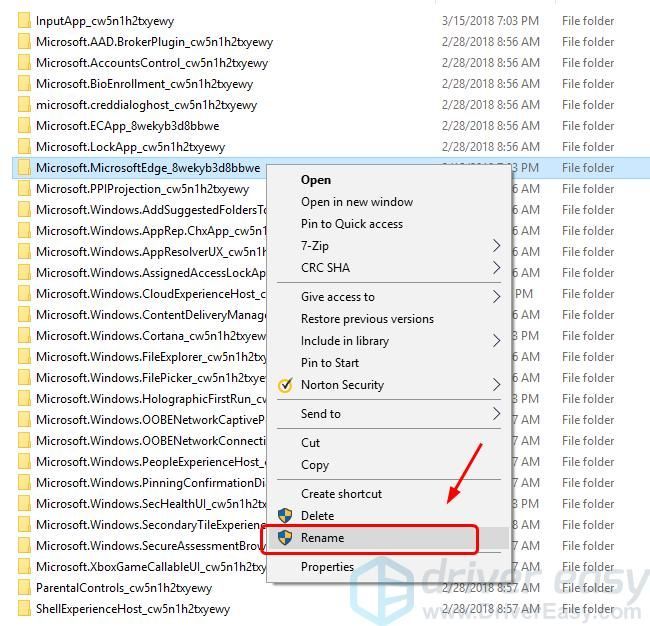
3) Nous le renommons ici comme Microsoft.MicrosoftEdge_8wekyb3d8bbweold. Laissez libre cours à votre créativité. 🙂
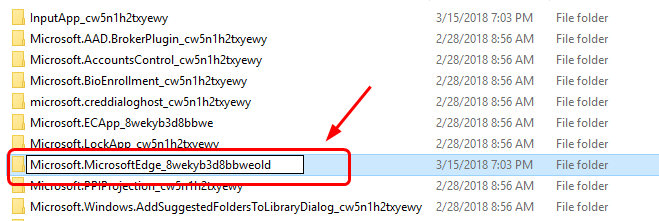
4) Cliquez sur Continuer .
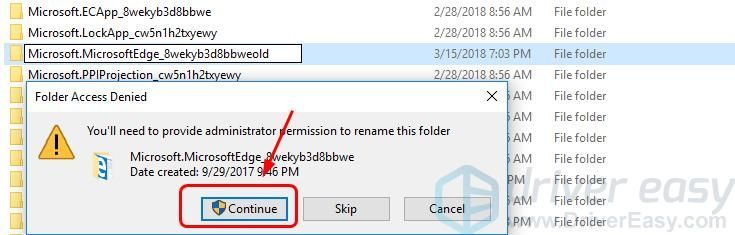
5) Là, votre navigateur Edge devrait être désactivé.
si vous voulez récupérer votre Edge, changez simplement le nom du dossier.
2: je souhaite désinstaller Microsoft Edge
La suppression de Microsoft Edge peut entraîner des problèmes de stabilité. Nous vous recommandons toujours de modifier les paramètres par défaut de votre navigateur au lieu de le désinstaller si ce n'est pas trop insupportable. Si vous insistez pour le supprimer, vous êtes à vos risques et périls.1) Sur votre clavier, appuyez sur le Touche de logo Windows et S en même temps, tapez PowerShell et cliquez Windows PowerShell .
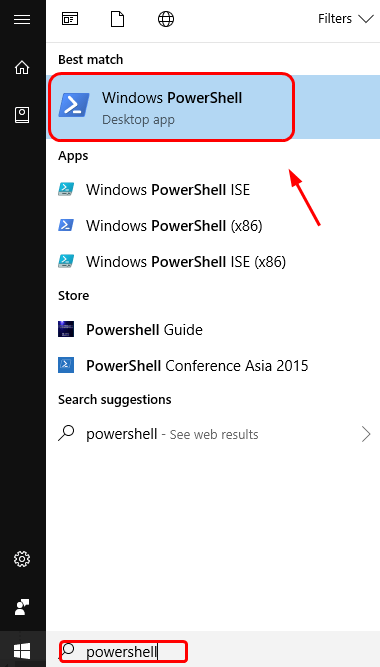
2) Dans la fenêtre pop-up bleue, tapez la commande suivante:
get-appxpackage * bord *
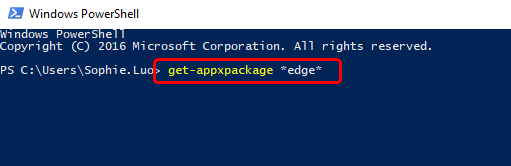
Lorsque vous êtes sûr de n'avoir commis aucune faute de frappe, appuyez sur le bouton Entrer bouton de votre clavier.
3) Vous pourrez voir l'emplacement détaillé de votre Microsoft Edge.
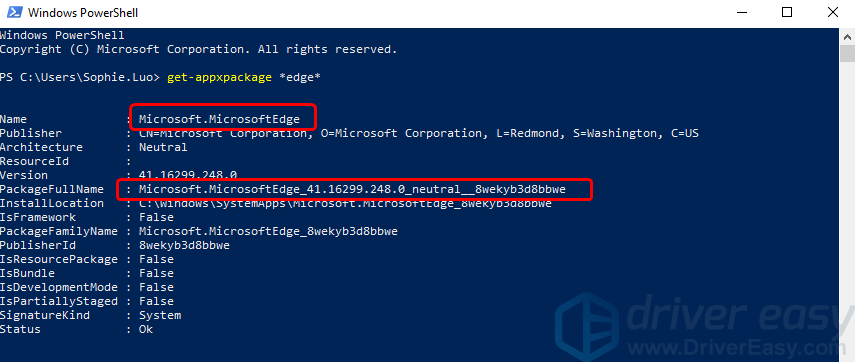
4) Tapez ' remove-appxpackage »Dans la fenêtre Powershell. Frapper le Espace bouton de votre clavier. Copiez ensuite l'adresse à côté de l'élément PackageFullName et collez-le après la commande que vous venez de saisir. Vous pouvez vérifier la capture d'écran si vous n'en êtes pas sûr.
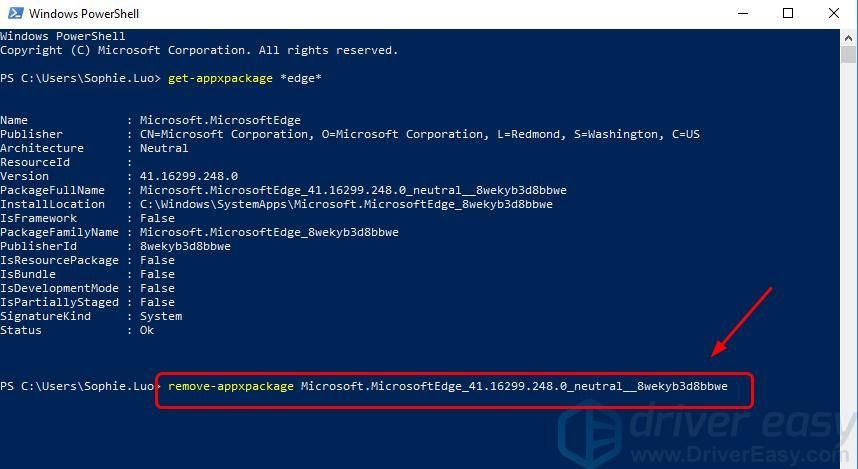
5) Voilà. Votre navigateur Edge devrait être supprimé maintenant.
Si vous disposez de la dernière version de Windows 10, cette méthode peut ne pas fonctionner comme prévu. Si tel est le cas, vous devriez revenir à Option 1 et désactivez Edge au lieu de le supprimer.
Vous voulez que nous résolvions le problème pour vous?
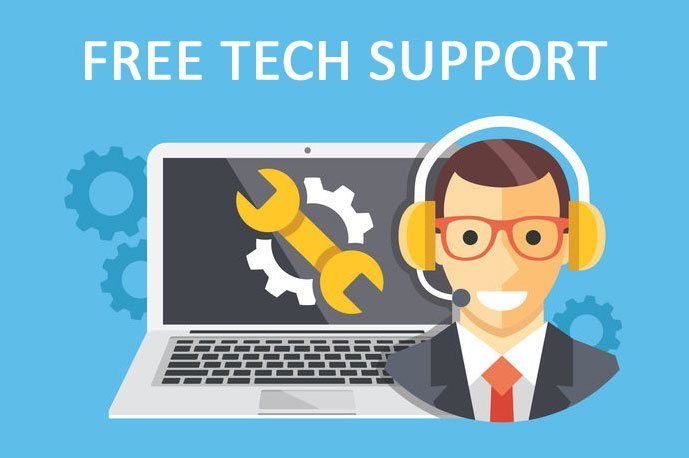
Si aucun des correctifs ci-dessus n'a fonctionné, ou si vous n'avez tout simplement pas le temps ou la confiance nécessaire pour résoudre le problème par vous-même, demandez-nous de le résoudre pour vous. Tout ce que tu as à faire c'est acheter un abonnement d'un an à Driver Easy (seulement 29,95 $) et vous bénéficiez d'un support technique gratuit dans le cadre de votre achat . Ensuite, vous pouvez contacter nos techniciens en informatique directement, expliquer votre problème et ils enquêteront pour voir s'ils peuvent le résoudre à distance.

![[RÉSOLU] Le chat vocal de Modern Warfare ne fonctionne pas](https://letmeknow.ch/img/knowledge/81/modern-warfare-voice-chat-not-working.jpg)




